Come aggiungere GIF in Presentazioni Google per Web e iPad
Varie / / February 19, 2022
Mentre possiamo continuare a discutere se GIF sia pronunciato come gif o jif, possiamo tutti essere d'accordo sul modo di comunicare della generazione Z tramite Graphics Interchange Format (GIF). 
Le GIF hanno ricevuto supporto su app di messaggistica istantanea (messaggistica istantanea), social media e persino software di presentazione come Presentazioni Google. Ecco come puoi aggiungere GIF al Web e all'iPad di Presentazioni Google.
Aggiungi GIF a Presentazioni Google Web
Innanzitutto, ti mostreremo come aggiungere una GIF a Presentazioni Google sul Web e quindi passa all'app per iPad di Presentazioni Google.
Passo 1: Apri Presentazioni Google sul Web e seleziona una presentazione che desideri modificare.
Visita Presentazioni Google
Puoi anche creare una presentazione da zero o scegliere da una delle opzioni integrate Modelli di Presentazioni Google.
Passo 2: Seleziona una diapositiva a cui vuoi aggiungere una GIF.
Passaggio 3: Clicca sul menu Inserisci in alto.

Passaggio 4: Seleziona Immagine.
Hai due opzioni: caricare una GIF dal computer o utilizzare un URL per inserire direttamente la GIF.
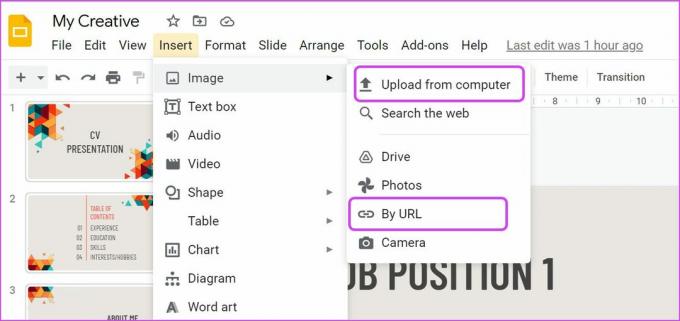
Passaggio 5: Seleziona Carica dal computer e individua la GIF salvata per caricarla.
Non preoccuparti di trovare la GIF giusta per la tua presentazione. Puoi andare a GIPHY e trova la GIF perfetta da abbinare alla tua presentazione.
Puoi fare clic con il pulsante destro del mouse sulla GIF e salvarla come immagine (e quindi caricarla utilizzando i passaggi precedenti).

Puoi anche fare clic sul pulsante Condividi e copiare il collegamento GIF. Dopo aver copiato il collegamento GIF, segui i passaggi seguenti per inserirlo in Presentazioni Google.

Passaggio 6: Dal menu Inserisci > Immagine, seleziona Per URL.

Passaggio 7: Controlla l'anteprima GIF live e premi il pulsante Inserisci in basso.

Vedrai la GIF apparire sulla diapositiva della presentazione. Non preoccuparti di come appare la GIF nella diapositiva. Parleremo delle opzioni di modifica delle GIF in Presentazioni Google più avanti nel post.
Inserisci una GIF in Presentazioni Google su iPad
Cerchiamo di chiarire questo punto. Non puoi aggiungere una GIF tramite URL sull'app Google Slide per iPad. Devi avere le GIF salvate sul tuo iPad per integrarle nella presentazione. Ti mostriamo come scaricare GIF su iPad e poi le inseriremo in Presentazioni Google.
Passo 1: Apri Safari o il tuo browser preferito su iPad.
Passo 2: Visita GIPHY sul web e trova la GIF che stai cercando.
Passaggio 3: Tocca a lungo sulla GIF e seleziona l'opzione Salva immagine.

Il browser scaricherà la GIF nell'app Foto su iPad. Aggiungiamo la GIF all'app Presentazioni Google.
Passo 1: Apri l'app Presentazioni Google su iPad e trova la presentazione.
Passo 2: Seleziona una diapositiva e tocca l'icona + in alto.

Passaggio 3: Tocca Immagine e seleziona Dalle foto.

Seleziona la GIF dall'app Foto e inseriscila nella presentazione.

Su iPad, puoi solo modificare la posizione della GIF e aggiungere bordi attorno ad essa. Il Web di Presentazioni Google offre più opzioni per modificare una GIF. Controlliamo le opzioni di modifica.
Modifica GIF nel Web di Presentazioni Google
Presentazioni Google offre più opzioni di formattazione per personalizzare l'aspetto e il posizionamento della GIF nella presentazione.
Passo 1: Fai clic con il pulsante destro del mouse su una GIF inserita in Google Slide e seleziona Opzioni formato dal menu di scelta rapida.

Passo 2: Vedrai il menu delle opzioni di formato apparire sul lato destro.
Dimensioni e rotazione: Puoi la dimensione GIF, l'angolo, nella diapositiva della presentazione.
Posizione: Puoi sempre trascinare la GIF in una posizione diversa o utilizzare l'opzione Posizione per spostare la GIF in una posizione precisa.

Ricolora: Vuoi applicare un filtro a una GIF? Puoi espandere il menu Ricolora e selezionare uno dei filtri per cambiare l'aspetto della GIF.
Regolazioni: Questo è più adatto alle immagini in Presentazioni Google. Puoi modificare la trasparenza, la luminosità e il contrasto della GIF aggiunta.
Le funzioni Ombra esterna e Riflesso sono autoesplicative.
Fai salire di livello le tue presentazioni
Vuoi aggiungere un po' di divertimento a una presentazione noiosa? Invece di usare parole generiche come Grazie, Congratulazioni o altri termini, puoi utilizzare una GIF e trasmettere il tuo messaggio in modo efficiente. Puoi anche aggiungi una clip audio a Presentazioni Google.
Usa i trucchi sopra, aggiungi GIF a Presentazioni Google e mostra la tua creatività.
Ultimo aggiornamento il 18 febbraio 2022
L'articolo sopra può contenere link di affiliazione che aiutano a supportare Guiding Tech. Tuttavia, non pregiudica la nostra integrità editoriale. Il contenuto rimane imparziale e autentico.

Scritto da
Parth in precedenza ha lavorato presso EOTO.tech coprendo notizie tecnologiche. Attualmente lavora come freelance presso Guiding Tech scrivendo di confronti di app, tutorial, suggerimenti e trucchi software e immergendosi in profondità nelle piattaforme iOS, Android, macOS e Windows.



